Como desabilitar Plugins no Chrome:
- Digite na barra de navegação do Chrome o endereço chrome://plugins/ , caso não consiga acessar copiando e colando, digite o endereço.
Procure pelo plugins do Shockwave Flash. Caso tenha 2 do mesmo Plugin, desabilite o plugin nativo do Chrome, facilmente identificado pela pasta AppData\Local\Google\Chrome\Application\ que o armazena. Reinicie o Chrome e pronto. Sua navegação deverá ficar mais leve e sem lags do Flash. (clique na imagem para ampliar)
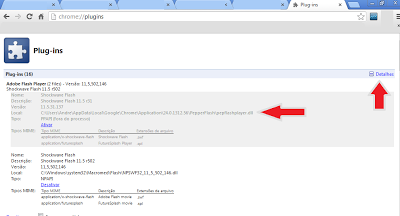 |
| como impedir erros do Flash Player no Chrome |
Como deixar o Chrome mais rápido
- Clique no ícone de configurações do Chrome, que antigamente era uma chave-inglesa e agora são 3 traços horizontais localizados no canto superior direito, perto da barra de navegação dele e clique em configurações.
- Desça a página até o final e clique em "Mostrar configurações avançadas"
- Em Privacidades, desmarque tudo, e deixe marcada somente as opções: “Prever ações da rede para aprimorar o desempenho do carregamento da página” e “Ativar proteção contra phishing e malware”. Suas configurações deverão ficar exatamente como mostrado na foto abaixo.
- Na mesma seção de privacidade, clique em limpar dados de navegação e faça a limpeza de cache e cookie.
- Desça mais um pouco a página e localize a seção REDE e clique em: “Alterar configurações de proxy". Na janela que abrir, clique em “Configurações da Lan” ou "LAN settings" e desmarque todas as opções que nela estiverem marcadas.
- Clique em OK e reinicie o Chrome.
Limpe sempre os dados de cache e Cookie de seu navegador. 90% da lentidão dos navegadores são causados por esquecimento da limpeza desses dados de navegação, principalmente para quem costuma jogar games onlines, como os jogos do Facebook, ou Google Plus
Essas medidas devem trazer grandes melhorias ao seu navegador, mas não se esqueça. para qualquer navegador, quanto mais abas abertas, mais lento ele fica. Então evite ficar com muitas abas abertas, principalmente se não as usa.
Se essa postagem foi útil para você, a melhor forma de agradecimento é compartilha-las com seus amigos. Assim eles também poderão se beneficiar delas.
Se essa postagem foi útil para você, a melhor forma de agradecimento é compartilha-las com seus amigos. Assim eles também poderão se beneficiar delas.




Nenhum comentário:
Postar um comentário
Sua visita foi muito importante. Faça um comentário que terei prazaer em responde-lo!
Abração
Dag Vulpi